Inicio > Manipulación del papel > Cargar papel > Cargar papel en la bandeja de papel 1/bandeja de papel 2 > Cargar papel de tamaño A4, Letter o Executive en la bandeja de papel 1 / bandeja de papel 2
Cargar papel de tamaño A4, Letter o Executive en la bandeja de papel 1 / bandeja de papel 2
- Si el ajuste [Compruebe el papel] se ha configurado en [Sí] y extrae la bandeja de papel del equipo, en la pantalla LCD aparece un mensaje preguntándole si desea cambiar el tipo y el tamaño de papel.
- Si carga un tamaño de papel diferente en la bandeja, tendrá que cambiar el ajuste del tamaño de papel del equipo o del ordenador.
Al hacer esto, permitirá que el equipo alimente el papel automáticamente de la bandeja correspondiente si se ha configurado la selección automática de bandeja en el controlador de la impresora (Windows) o en el equipo. (MFC-J5740DW/MFC-J5955DW)
- Solo puede utilizar papel normal en la bandeja 2. (MFC-J5740DW/MFC-J5955DW)
Estas instrucciones describen cómo cargar papel en la bandeja 1.
- (MFC-J5740DW/MFC-J5955DW) Los pasos para la bandeja 2 son muy parecidos.
- Si la lengüeta del soporte del papel (1) está abierta, ciérrela y, a continuación, cierre el soporte del papel (2).
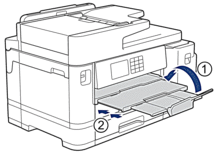
- Extraiga la bandeja de papel del equipo completamente, tal y como indica la flecha.
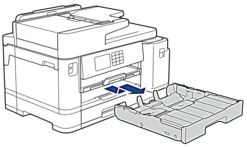
- Extraiga la cubierta superior de la bandeja (1).
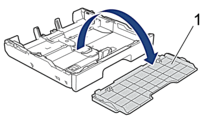
- Presione ligeramente las guías de anchura del papel (1) y, a continuación, la guía de longitud del papel (2) y deslícelas para adaptarlas al tamaño del papel.Asegúrese de que la marca triangular (3) de la guía de anchura del papel (1) y la guía de longitud del papel (2) está alineada con las marcas del papel que esté utilizando.
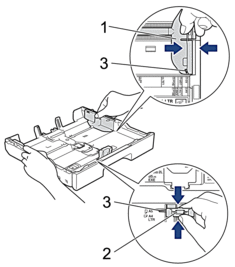

Si carga papel de tamaño Executive en la bandeja de papel 1, levante el tope (4).
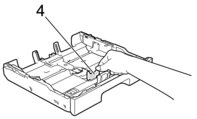
- Airee bien la pila de papel para evitar que se produzcan atascos y problemas en la alimentación del papel.
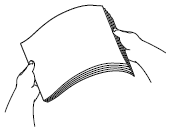
 Asegúrese en todo momento de que el papel no esté enrollado ni arrugado.
Asegúrese en todo momento de que el papel no esté enrollado ni arrugado. - Cargue cuidadosamente el papel en la bandeja de papel con la superficie de impresión hacia abajo.
Orientación horizontal
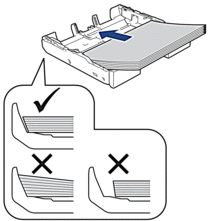
- IMPORTANTE
- Evite empujar demasiado el papel; este podría levantarse en la parte posterior de la bandeja y ocasionar problemas de alimentación del papel.
 Para añadir papel antes de que la bandeja se quede vacía, extraiga el papel de la bandeja y combínelo con el papel que vaya a añadir. Airee bien la pila de papel para evitar que el equipo alimente varias páginas a la vez.
Para añadir papel antes de que la bandeja se quede vacía, extraiga el papel de la bandeja y combínelo con el papel que vaya a añadir. Airee bien la pila de papel para evitar que el equipo alimente varias páginas a la vez. - Asegúrese de que la guía de longitud del papel (1) toca los bordes del papel.
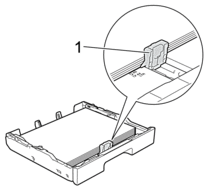
- Ajuste las guías de anchura del papel (1) cuidadosamente para adaptarlas al papel.Asegúrese de que las guías del papel estén tocando los bordes del papel.
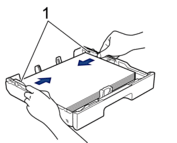
- Asegúrese de que el papel esté plano en la bandeja y por debajo de la marca de capacidad máxima del papel (1).Si la bandeja de papel se rellena excesivamente, es posible que se produzcan atascos de papel.
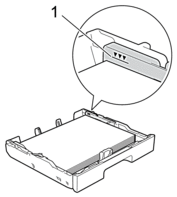
- Vuelva a colocar la cubierta superior de la bandeja.

- Introduzca la bandeja de papel despacio y por completo en el equipo.
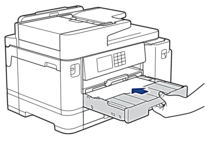
- IMPORTANTE
-
NO introduzca la bandeja de papel en el equipo por la fuerza ni demasiado rápido. Si hace esto, podría causar atascos de papel o problemas en la alimentación del papel.
- Tire del soporte del papel hasta que quede encajado en su sitio.
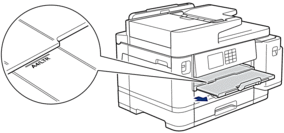
- Cambie el ajuste del tamaño de papel en el menú del equipo en caso necesario.



